Word の図形で真円、正方形、直線を作成する方法 [Word]
Word で図形の円、四角形、直線を作成する場合に、真円、正方形の図形を作成する方法、および直線を作成するときの、フリーフォームと直線の違いについて解説します。
[挿入]タブ→図グループの[図形]をクリックすると、線、四角形、基本図形、・・・、新しい描画キャンバスと、多くの図形を作成する機能が用意されています。
今回は、これらの図形の中から、真円、正方形、フリーフォームによる直線図形を作成する方法について解説します。
◆真円を作成する方法
1. [図形]の基本図形にある[楕円]をクリックします。
2. [Shift]キーを押しながら、円を作成する開始点でマウスの左ボタンを押し、そのままマウスをドラッグ(移動)すると真円を作成することができます。
◆正方形を作成する方法
1. [図形]の四角形にある[正方形/長方形]をクリックします。
2. [Shift]キーを押しながら、正方形を作成する開始点でマウスの左ボタンを押し、そのままマウスをドラッグ(移動)すると正方形を作成することができます。
※正方形を回転する場合、[Shift]キーを押しながら回転ハンドルをドラッグすると、15度単位で回転できます。
※マウスを移動する方向により、真円、正方形などの図形が作成される位置(方向)が変わります。
※作成後に図形サイズを変更したい場合は、[Shift]キーを押しながら、図形コーナー部の図形のハンドルをドラッグして変更します。
◆フリーフォームで直線を作成する方法
1. [図形]の線にある[フリーフォーム]をクリックします。
2. [Shift]キーを押しながら、開始点でクリックし、終了点に移動してダブルクリックします。
※開始点でクリックしてから、[Shift]キーを押しながら終了点でダブルクリックでも可能です。
※作成時に移動する方向(直線を作成する方向)は、45度単位の方向で作成することができます。
※水平または垂直方向の線の場合、描画ツールのサイズで垂直または水平方向の値を[0 mm]にすると、完全な直線に修正ができます。
サイズダイアログの[サイズ]タブで、倍率の「 縦横比を固定する」にチェックが付いていないことが前提です。
◆フリーフォームの直線と直線の違いについて
基本的な違いについては、
・フリーフォームが連続した直線を作成可能な機能に対して、直線は単一の直線を作成する機能である。
・図形の属性が、フリーフォームは各種の図形と同じ属性であるのに対して、直線は図形間を結ぶコネクタ線に分類される。
・フリーフォームで作成の直線には回転ハンドルがあるが、直線には回転ハンドルが無く、[図形の編集]の[頂点の編集]がフリーフォームは有効、直線は無効になる。
という違いがあります。
描画キャンバスを使用せずに、ページ上で直接直線の図形を作成の場合はあまり差は目立ちませんが、描画キャンバス内で使用する場合は、図形の接続点で図形間を結ぶコネクタ線として直線は意味を持ってきます。
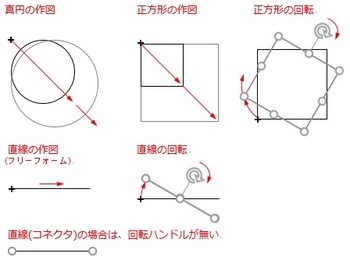
[挿入]タブ→図グループの[図形]をクリックすると、線、四角形、基本図形、・・・、新しい描画キャンバスと、多くの図形を作成する機能が用意されています。
今回は、これらの図形の中から、真円、正方形、フリーフォームによる直線図形を作成する方法について解説します。
◆真円を作成する方法
1. [図形]の基本図形にある[楕円]をクリックします。
2. [Shift]キーを押しながら、円を作成する開始点でマウスの左ボタンを押し、そのままマウスをドラッグ(移動)すると真円を作成することができます。
◆正方形を作成する方法
1. [図形]の四角形にある[正方形/長方形]をクリックします。
2. [Shift]キーを押しながら、正方形を作成する開始点でマウスの左ボタンを押し、そのままマウスをドラッグ(移動)すると正方形を作成することができます。
※正方形を回転する場合、[Shift]キーを押しながら回転ハンドルをドラッグすると、15度単位で回転できます。
※マウスを移動する方向により、真円、正方形などの図形が作成される位置(方向)が変わります。
※作成後に図形サイズを変更したい場合は、[Shift]キーを押しながら、図形コーナー部の図形のハンドルをドラッグして変更します。
◆フリーフォームで直線を作成する方法
1. [図形]の線にある[フリーフォーム]をクリックします。
2. [Shift]キーを押しながら、開始点でクリックし、終了点に移動してダブルクリックします。
※開始点でクリックしてから、[Shift]キーを押しながら終了点でダブルクリックでも可能です。
※作成時に移動する方向(直線を作成する方向)は、45度単位の方向で作成することができます。
※水平または垂直方向の線の場合、描画ツールのサイズで垂直または水平方向の値を[0 mm]にすると、完全な直線に修正ができます。
サイズダイアログの[サイズ]タブで、倍率の「 縦横比を固定する」にチェックが付いていないことが前提です。
◆フリーフォームの直線と直線の違いについて
基本的な違いについては、
・フリーフォームが連続した直線を作成可能な機能に対して、直線は単一の直線を作成する機能である。
・図形の属性が、フリーフォームは各種の図形と同じ属性であるのに対して、直線は図形間を結ぶコネクタ線に分類される。
・フリーフォームで作成の直線には回転ハンドルがあるが、直線には回転ハンドルが無く、[図形の編集]の[頂点の編集]がフリーフォームは有効、直線は無効になる。
という違いがあります。
描画キャンバスを使用せずに、ページ上で直接直線の図形を作成の場合はあまり差は目立ちませんが、描画キャンバス内で使用する場合は、図形の接続点で図形間を結ぶコネクタ線として直線は意味を持ってきます。
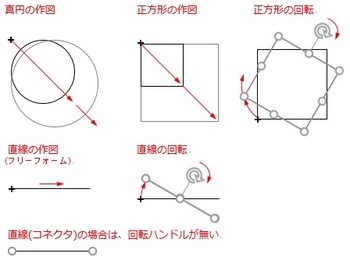




コメント 0